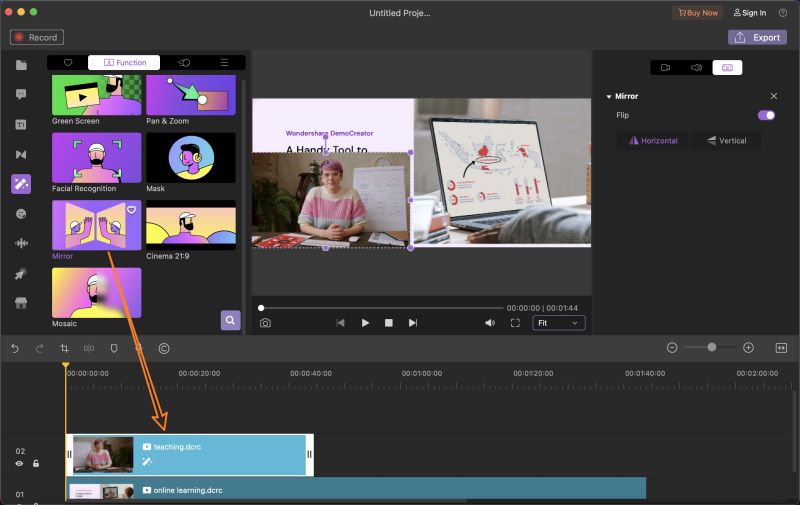Guia de Usuário
Como usar o Wondershare DemoCreator? Consulte o guia passo-a-passo abaixo.
Guia de Usuário
-
Iniciar - Mac
-
Gravação de Vídeo - Mac
-
Edição de Vídeo - Mac
-
Atalhos do teclado - Mac
-
Gravação de Áudio - Mac
-
Efeitos do DemoCreator - Mac
-
Exportar & Compartilhar - Mac
-
Edição de Áudio - Mac
-
Novo modo de demonstração-Mac
FAQs
Reconhecimento Facial IA/Máscara/Espelhamento
A nova versão do programa também vem com um recurso de reconhecimento facial, que pode ser usado para expressar qualquer ponto-chave claramente na tela de gravação para manter os olhos do público.
Nesta seção, você aprenderá como usar:
- Reconhecimento Facial
- Máscara
- Espelhamento
1. Reconhecimento Facial
O reconhecimento facial está em Efeitos > Função. É usado principalmente para remover fundo e enfatizar personagens específicos. Esse recurso é amplamente usado em cursos, apresentações e conferências online. Arraste o Reconhecimento Facial para a linha do tempo do vídeo. Na área de propriedades, selecione Ativar. Em seguida, você pode visualizar o efeito.
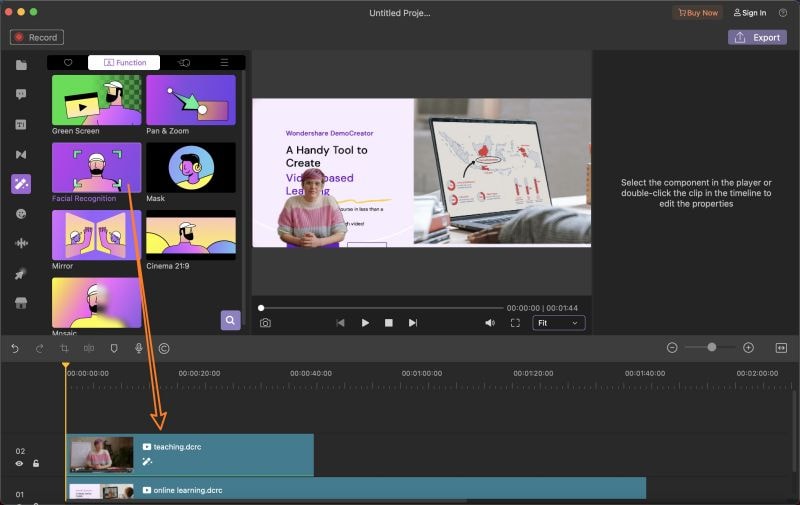
2. Máscara
A máscara é usada para alterar as formas do vídeo. Normalmente, a forma do vídeo é retângulo, com a máscara, você pode alterar o seu vídeo ou a webcam para ser um círculo.
Encontre o efeito de Máscara na barra de ferramentas e arraste para o videoclipe na linha do tempo, você verá que o vídeo é mostrado em forma de círculo. Clique no ícone Efeito na área de propriedades, é permitido ajustar a localização, tamanho, recurso de borda da máscara e inverter a máscara.
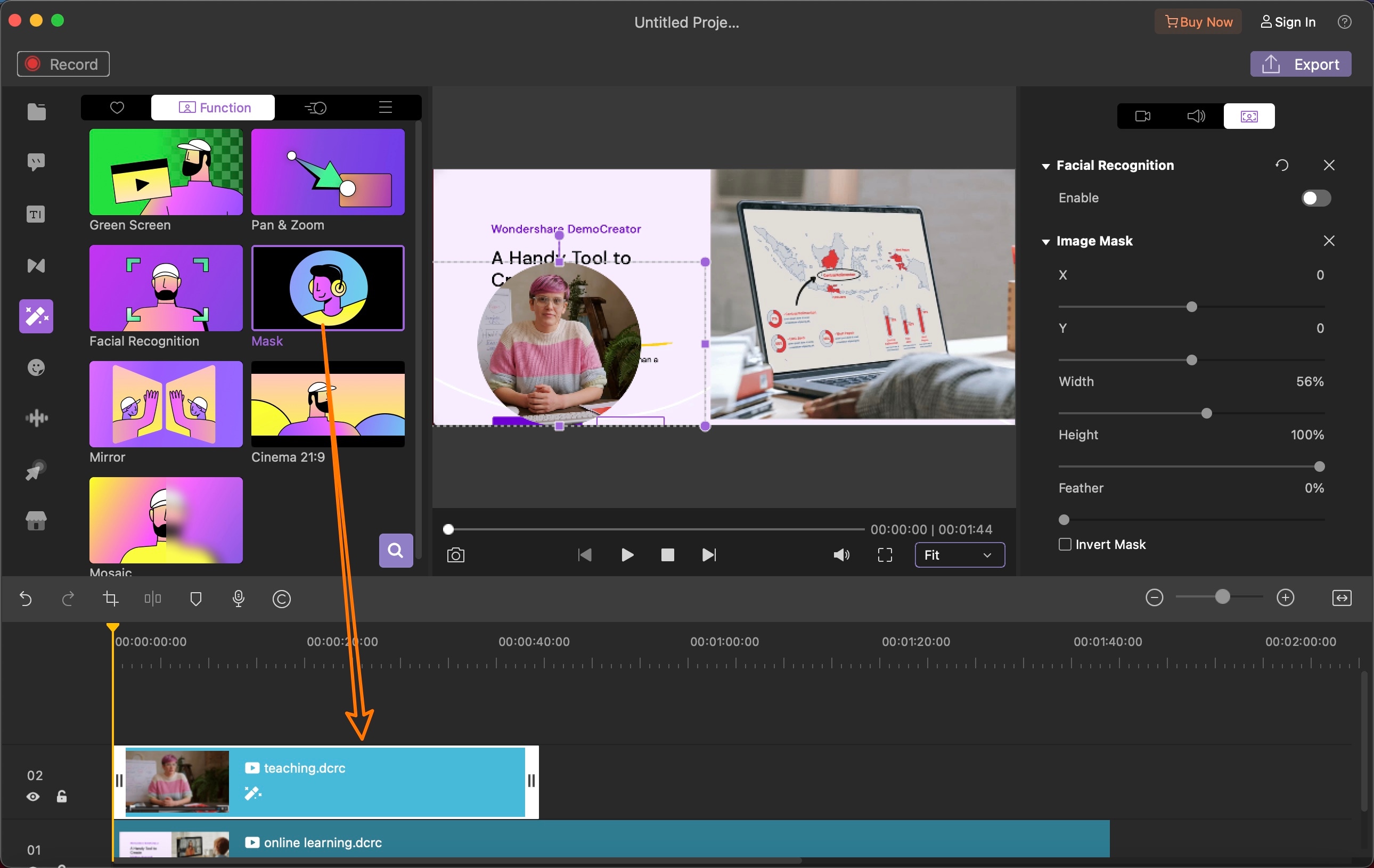
3. Espelhamento
Embora o espelhamento de sua câmera para uma gravação de desktop ou webcam não esteja disponível hoje, é possível fazer isso com DemoCreator. Para fazer isso, encontre o efeito Espelhamento na barra de ferramentas e arraste para o videoclipe na linha do tempo, você verá que o vídeo está invertido na horizontal ou vertical no quadro de visualização.